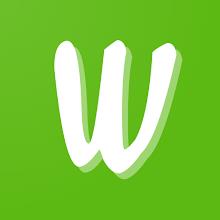Bu kılavuz, dosyalarınıza uzaktan erişim için buhar güvertenizde SSH'nin nasıl etkinleştirileceğini ve kullanılacağını açıklar. Steam güvertesinin masaüstü modu oyundan daha fazlasını sağlar ve SSH güvenli uzaktan erişim sağlar.
buhar güvertesinde SSH'yi etkinleştirme
% İmgp% şu adımları izleyin:
- Buharlı güvertenizdeki güç.
- Buhar menüsüne erişin (buhar düğmesi).
- Ayarlar> Sistem> Sistem Ayarları> Geliştirici Modunu Etkinleştir. 4 Buhar menüsüne tekrar erişin (buhar düğmesi).
- Güç> Masaüstü Moduna geçin.
- Başlangıç menüsünden konole'yi açın.
- Bir şifre ayarlayın (henüz yapmadıysanız):
passwd(ardından istemleri takip edin). - SSH hizmetini başlatın: `sudo systemctl sshd'i başlat '
- SSH'nin yeniden başlatmada otomatik olarak başlamasını etkinleştirin: `Sudo SystemCtl SSHD'yi Etkinleştir '
- Artık bir SSH istemcisi kullanarak buhar güvertinize uzaktan erişebilirsiniz.
Önemli: OS yolsuzluğunu önlemek için sistem dosyalarını değiştirmek veya silmekten kaçının.
Buhar güvertesinde SSH'yi devre dışı bırakma
SSH'yi devre dışı bırakmak için:
- Başlangıç menüsünden konole'yi açın.
- Yeniden başlatmada SSH'yi devre dışı bırakmak için: `Sudo SystemCtl SSHD'yi Devre Dışı Bırak '
- SSH hizmetini hemen durdurmak için: `sudo SystemCtl SSHD'yi durdur '
SSH üzerinden buhar güvertesine bağlanma
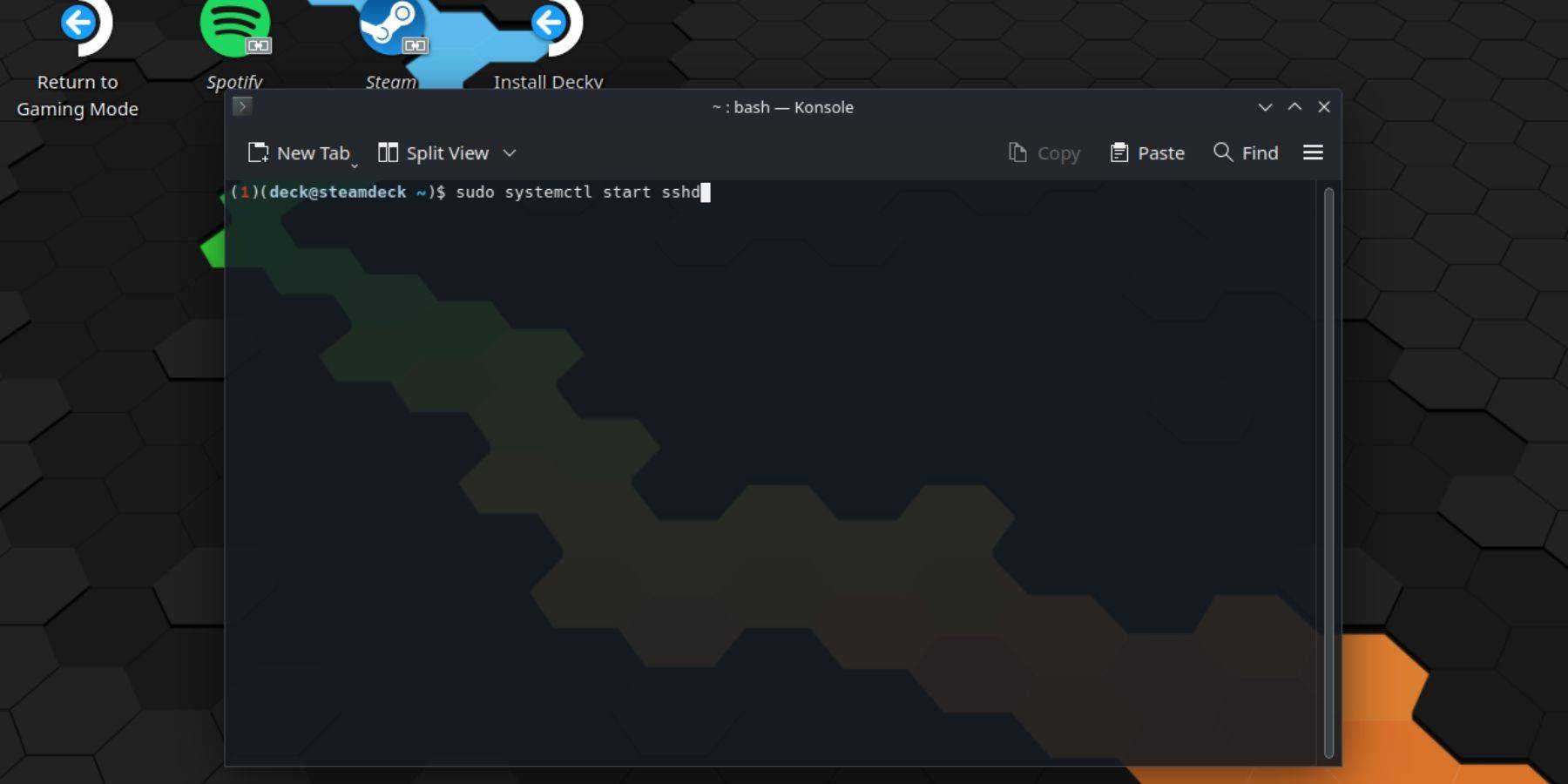 Warpinator gibi üçüncü taraf bir SSH istemcisi kullanın. Hem buhar güvertenizde hem de PC'nize yükleyin, ardından her ikisini de kolay dosya aktarımı için aynı anda başlatın.
Warpinator gibi üçüncü taraf bir SSH istemcisi kullanın. Hem buhar güvertenizde hem de PC'nize yükleyin, ardından her ikisini de kolay dosya aktarımı için aynı anda başlatın.
Alternatif olarak, bir Linux PC kullanıyorsanız, dosya yöneticinizi açın ve adres çubuğuna sftp://güverte@steamdeck girin. Daha önce ayarladığınız şifreyi kullanın.